Если Вы собираетесь скачать ERD Commander 5 и не сильно уверены в своих знаниях английского языка, то советую предварительно ознакомиться с кратким описанием основных функций ERD Commander 5.
Подготовительный этап
Естественно в первую очередь нужно скачать и прожечь на диск ERD Commander 5.
1. Переходите по ссылке на обменник и скачиваете архив ERD_Com_50.zip размером 196.84 Mb в любое удобное место.
2. Распакуйте скачанный архив. Получите файл — ERD_Com_50.iso
3. Это образ диска. Соответственно его нужно прожечь на CD. Прожигать желательно на качественную болванку и на минимально возможной скорости.
Запуск ERD Commander 5
1. После окончания записи оставьте диск в CD/DVD приводе и перезагрузите компьютер.
2. В момент загрузки компьютера Вам нужно убедиться, что по умолчанию он будет загружаться с CD/DVD, а не с жесткого диска.
3. Если записали диск правильно, если диск находится в CD/DVD приводе, если компьютер ищет BOOT сектор сначала на CD/DVD …. и так далее, то вы увидите на экране такое окно:
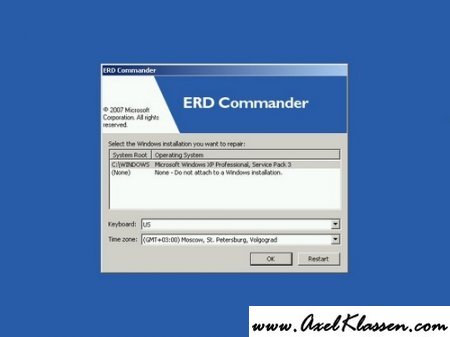
4. Здесь Вам нужно выбрать операционную систему в которую мы будем проникать, нужную раскладку клавиатуры и при желании часовой пояс. Если выбор сделан, то смело кликайте ОК и вперед.
Использование ERD Commander 5
ERD Commander 5 запущен и готов к работе. На экране вы видите рабочий стол, который внешне максимально приближен к рабочему столу Windows XP. В левом нижнем углу знакомая кнопка Start, в верхнем значок My Computer (Мой компьютер).
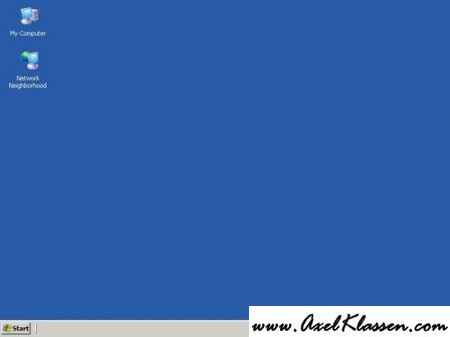
В меню Start самый верхний раздел называется Administrative Tools. В нем находятся:
Autoruns — позволяет просматривать список программ, запускающихся в процессе загрузки или входа в систему
Disc Management — управление жесткими дисками
Event Viewer — отображает события, регистрируемые системой при выполнении различных операций
Registry Editor – редактор реестра
Services and Drivers — показывает весь список драйверов, используемых системой, а так же список процессов и их статус (был отключен, включен и т.д.).
System Information – информация о системе
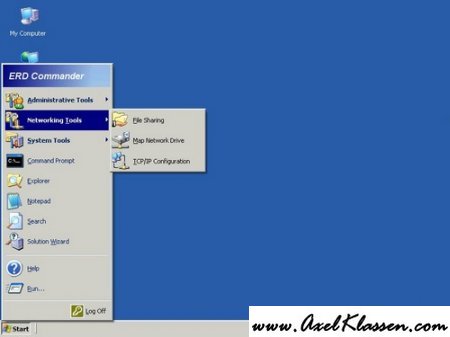
Второй раздел: Networking Tools
File Sharing – сетевой доступ к файлам и папкам
Map Network Drive – подключить сетевой диск
TCP/IP Configuration – конфигурирование параметров TCP/IP
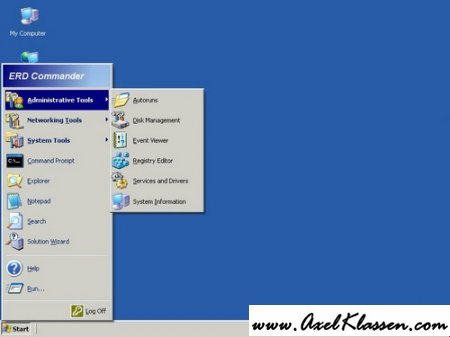
Третий раздел: System Tools
Crash Analyzer – определяет проблемы, имеющиеся в системе, и рекомендует приложение, которое может их устранить.
Disk Commander – предназначен для восстановления удаленных или поврежденных разделов или дисков
Disk Wipe – поможет затереть информацию на жестком диске без возможности ее восстановления
File Restore – производит расширенный поиск файлов и восстанавливает их
Hotfix Uninstaller – предназначен для отмены установки пакетов оперативных исправлений (hotfix), выпускаемых Microsoft.
LockSmith – инструмент для изменения паролей пользователей
System File Repair – восстанавливает системные файлы Windows
System Restore Wizard — позволит вам добраться до контрольных точек Восстановления системы и откатить систему.
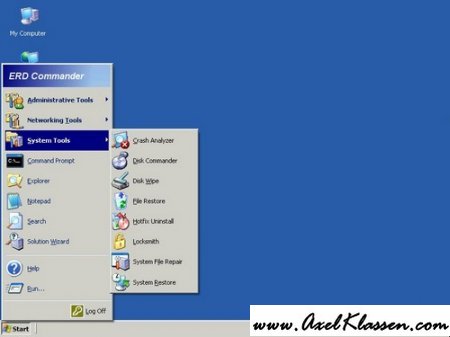
Обратите внимание на следующие инструменты:
Registry Editor (редактор реестра) в разделе Administrative Tools и конечно на ярлык My Computer (Мой компьютер) через который вы сможете добраться до содержимого жесткого диска. И кстати — если Вы собираетесь работать с USB накопителями, то их нужно подключать ДО старта
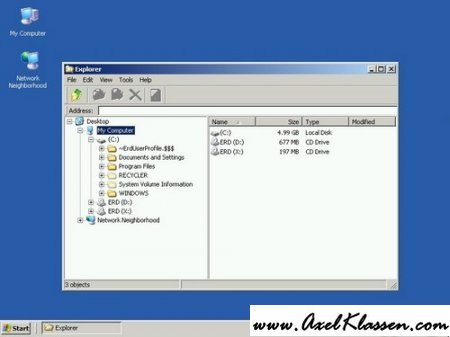
Админы, всё хорошо, да-а-а, всё хорошо, да-а-а? Вот только ссылочки на ERD Commander нету. Исправимся, или это я глюк словил?
Ссылки живые. Просто надо перейти по ссылке —> Скачать ERD Commander